- ppt背景图片 可爱:两张绿色地球环保主题PPT背景图片
- 自我介绍ppt模版:度假旅游自然清新风 PPT模板下载
- ppt组合图表:甘特图工作时间表(15)—9个月工作时间表
- ppt图表颜色搭配:2013年日历PPT素材(3)-9月
看过很多用PPT做的网站推广方案,大多会用网站界面截图来介绍网站,再高级一点的,用PPT动画来演示界面,当时就想,为什么不直接在PPT上动态的显示网页呢?所谓百闻不如一见,百见不如一操,喂喂!这个操是操作的操而已。
先普及一下基础知识
PPT中自带有浏览器的控件,叫做“Microsoft Web Browser”(当然如果你使用的是2010/2013 PPT版本的话,你的“开发工具”还需要在“自定义功能区”里调出来)
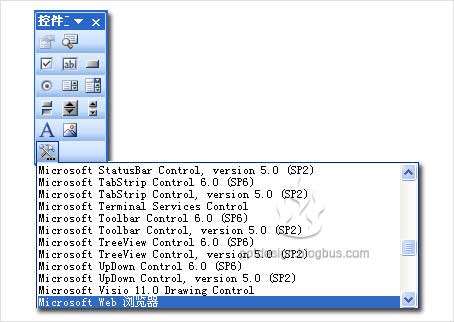
powerpoint2013界面
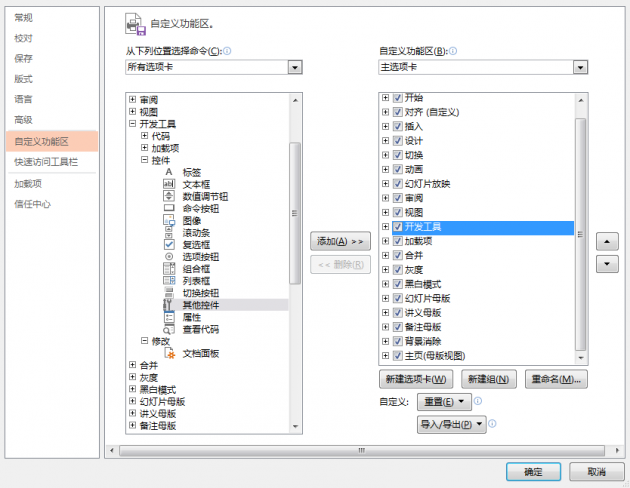
在PPT页面中插入浏览器也相当的简单,直接选中浏览器控件,然后在PPT中拖出你希望显示网页内容的方框,调整好大小就可以了。

powerpoint2013界面
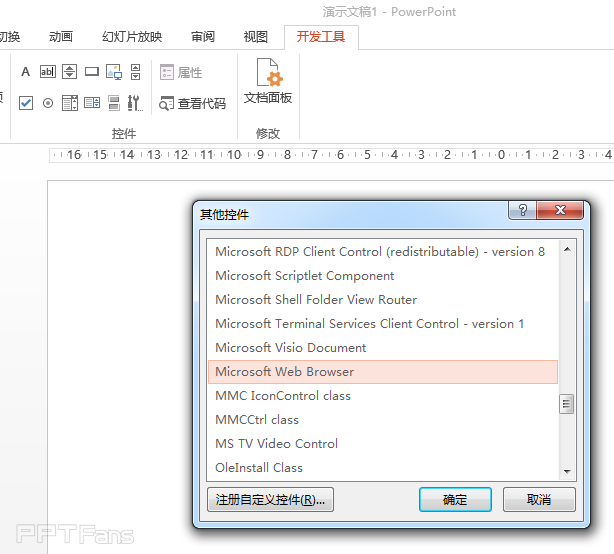
控件都有属性,所谓属性,就是比如:姓名:张三;性别:男;头发长短:长……有些属性可以改变,比如我昨天就把头发剃得象刚放出来一样,那么头发长短的属性就改成了:极短。而有些属性一般是不可以改,比如性别,除非……
那么如何查看控件的属性呢?方法很简单:首先选中控件,然后鼠标右键,选择属性。
浏览器如何解析网页地址?抱歉,在这个web控件的属性中,没有直接输入地址的,要想控件能帮你打开网页,还需要执行一个语句:
WebBrowserName.Navigate “”, 0, 0, 0, 0
其中WebBrowserName可以改成你自己定义的控件名称,引号内的地址当然也可以改成你自己的。这个语句可加在一个执行动作中,比如点击按钮就执行这个语句,那么浏览器就会帮你打开网页了。
假设我们在PPT上创建一个按钮,它的名字叫”GoBtn”,创建一个浏览器控件,它的名称为“WebBro”,然后在按钮的单击事件上写上上面的语句,(怎样加代码?选中控件,鼠标右键—查看代码)整个代码非常简单,应该是这样的:
Private Sub GoBtn_Click()
WebBro.Navigate “”, 0, 0, 0, 0
End Sub
然后按F5放映PPT,单击按钮,浏览器成功打开网页。
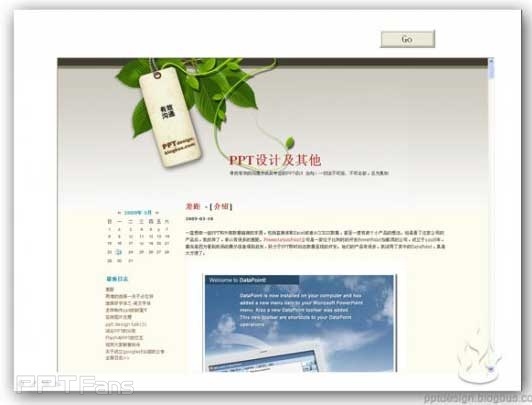
上面这段文字写得好累,我真的很不喜欢写这样PPT教程性的东西,这篇文章的目的也不是说怎样在PPT中插入浏览器控件,而是这个浏览器控件的实际应用探讨,好了,我们开始步入正题吧。
高手进阶篇显然,上面在基础知识中介绍的方法有很大的局限性,网页地址是固定的,如果要更改网页难道在PPT放映的时候还要停下来?然后转到VBA编辑器中去修改代码?我们稍微修改一下,在PPT中增加一个文本框的控件,并把这个文本框的名字属性设为“WebAdd”,其他不变,整个界面好像这样:
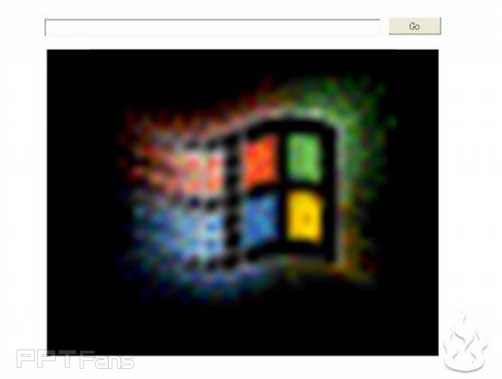
然后将按钮单击事件的代码稍微改一下:
Private Sub GoBtn_Click()
WebBro.Navigate Trim(WebAdd.Text), 0, 0, 0, 0
End Sub
只是将原来固定的网页地址改成读取文本框中我们自己输入的网页地址而已,这样就灵活很多了。关于web浏览器的控件使用就介绍到这里了,有兴趣的可以继续扩展。
最强进化篇这样一个浏览器控件的功能我们有什么用呢?回到我们横幅所写的题目,上帝的名字叫浏览器,或许你不相信,但事实上没有了浏览器我们能做什么?我们的资源管理器其实也是基于浏览器的,可以说浏览器掌控着一切,在web时代更是如此。在PPT中,我们试着举一个例子:浏览器不但能打开网页,而且可以打开本地文件!
在PPT中播放另一个PPT:只要在进阶篇中提到的文本框中输入本地的另一个PPT文档地址

上一篇:怎么制作ppt:手把手教你打造性感无比的PPT封面 下一篇:ppt制作教程:让PPT演示更具有结构化思维(PPT-Plex教程)
郑重声明:本文版权归原作者所有,转载文章仅为传播更多信息之目的,如作者信息标记有误,请第一时间联系我们修改或删除,多谢。
